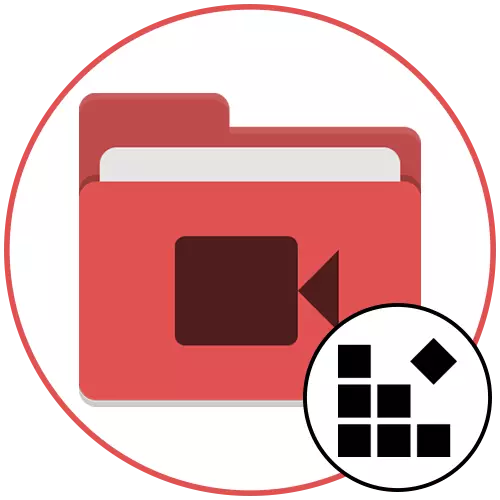
Metodu 1: Editur tal-vidjow fil-Windows 10
Fil-Windows 10 hemm għodda integrata li tippermettilek twettaq l-editjar bażiku tal-vidjow, inkluż is-separazzjoni tiegħu fi frak biex iżżid transizzjonijiet jew sempliċement skrin iswed. Jekk qed tippjana li tagħmel installazzjoni faċli u ma tridx tniżżel softwer addizzjonali, ħu attenzjoni għall-istruzzjonijiet li ġejjin.
- Iftaħ il- "Start" u permezz tat-tfittxija biex issib l-applikazzjoni tal-Editur tal-Vidjow.
- Wara li tibda, ikklikkja l-buttuna "Video Proġett Ġdid".
- Comeume Ismek għall-video tiegħek billi tattiva l-qasam korrispondenti, jew waqt li taqbeż dan il-pass, u jħalliha finalment.
- Fil-blokka tal-librerija tal-proġett, ikklikkja fuq il-buttuna Żid.
- Fil- "Explorer", issib il-video li trid taqta 'fi frak, u tiftaħha.
- Uża l-għodda "Aqsam" billi tmur għal tieqa ġdida b'ambjenti disponibbli.
- Ċaqlaq is-slider għall-pożizzjoni fejn l-ewwel separatur għandu jkun, u kklikkja l-finitura.
- Ritorn għall-editur u kun żgur li żewġ frejms differenti huma murija fuq il-kalendarju. Jenfasizzaw it-tieni, jaqsmu wkoll; Agħmel hekk sakemm jirriżulta n-numru mixtieq ta 'frammenti.
- Jekk trid tibdel ftit il-pożizzjoni ta 'kwalunkwe framment, minflok transizzjonijiet standard fl-editur tal-vidjow, l-għodda tal-moviment tintuża għal dan.
- Fiha, agħżel it-tip ta 'qafas offset u kkonferma l-bidliet.
- Żid biċċiet oħra bejn il-frejms jew imla l-ħolqien tal-vidjow billi tikklikkja fuq il-buttuna korrispondenti fir-rokna tal-lemin.
- Agħżel kwalità aċċettabbli għar-romblu u kklikkja l-esportazzjoni.
- It-tieqa "Explorer" tiftaħ, li fiha tispeċifika l-format tal-fajl u stabbilixxa l-isem għaliha. Wara l-għoti, mur fid-direttorju u tilgħab ir-romblu biex tiżgura li huwa maqsum sew fi frak.
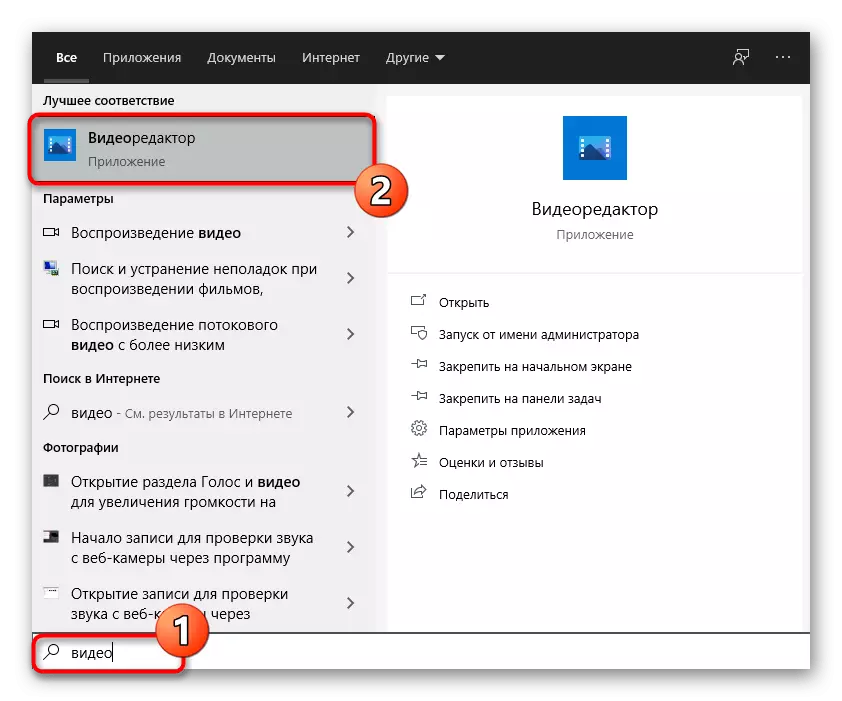
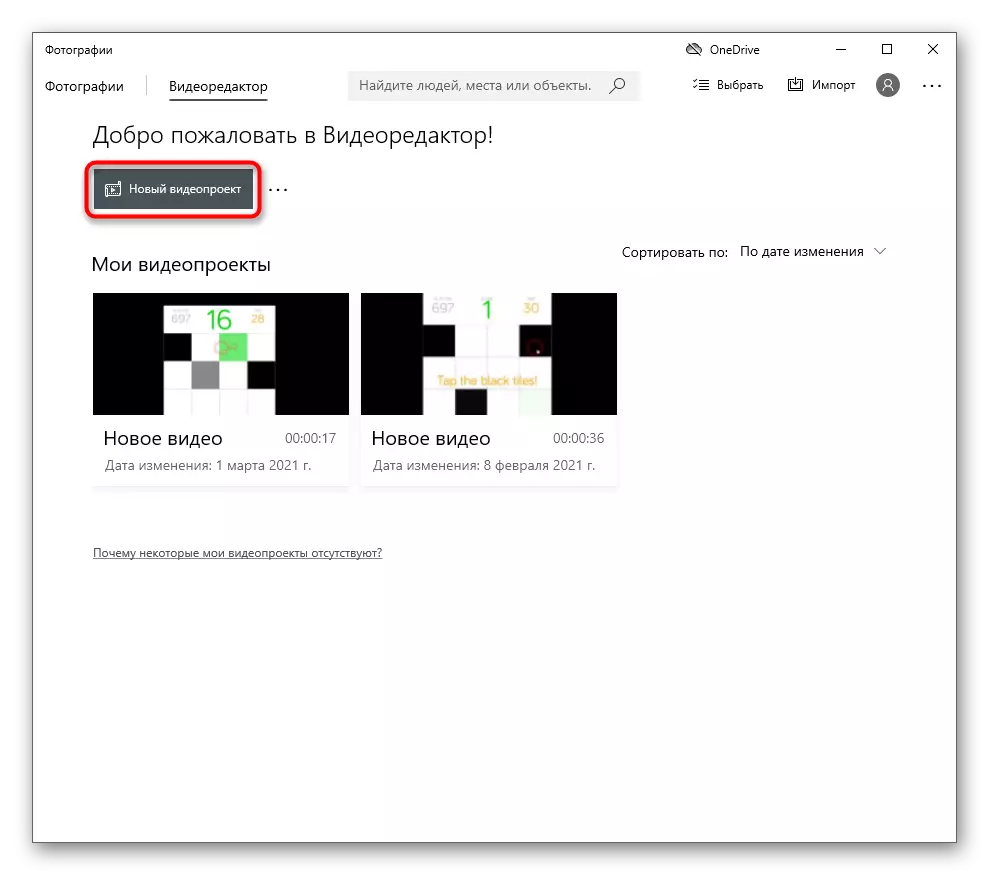

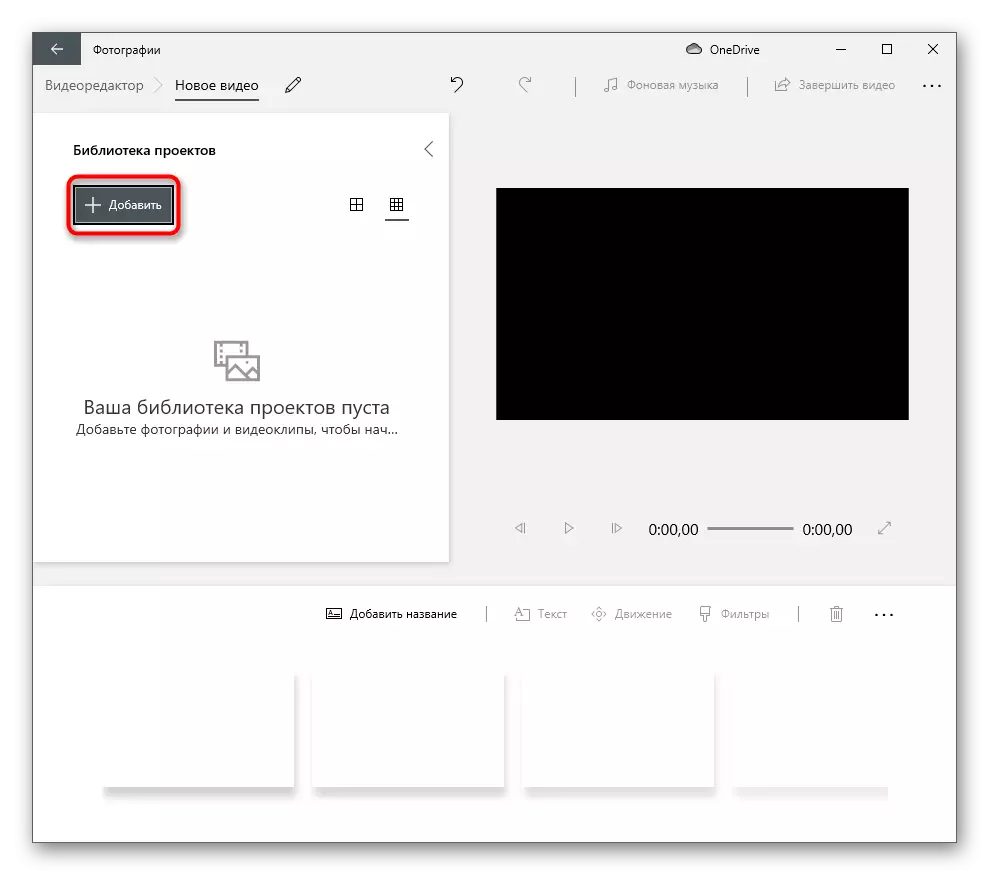

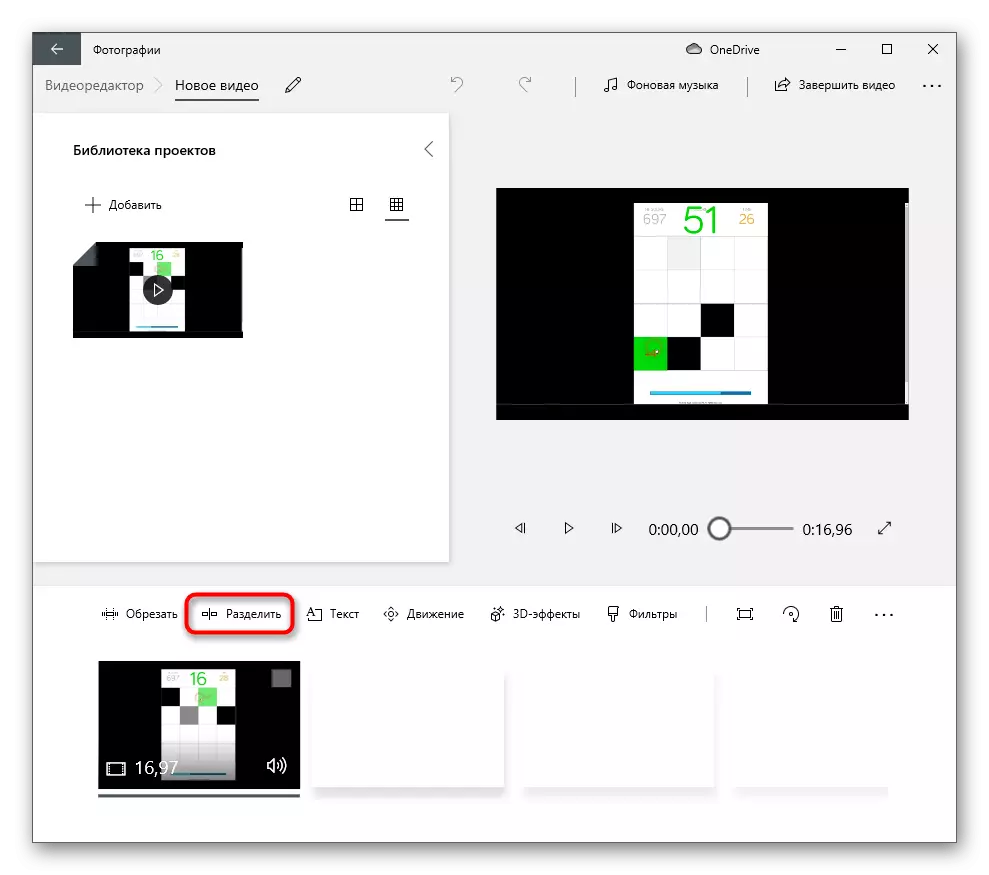
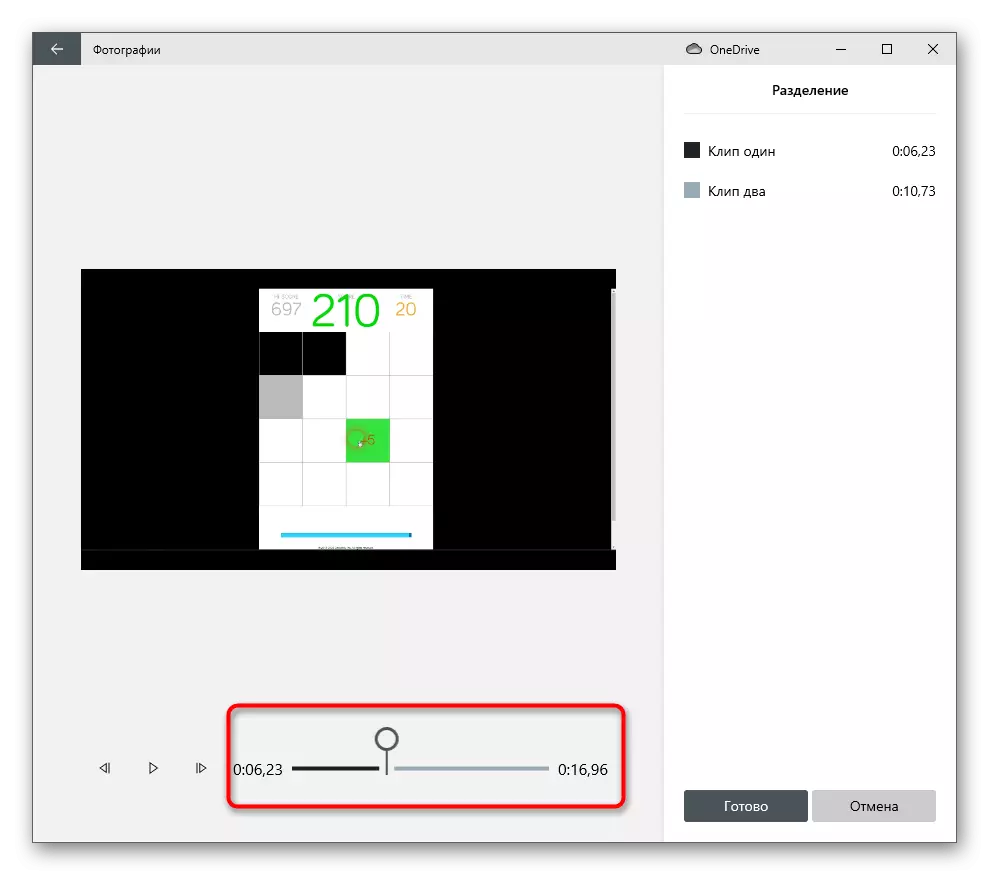



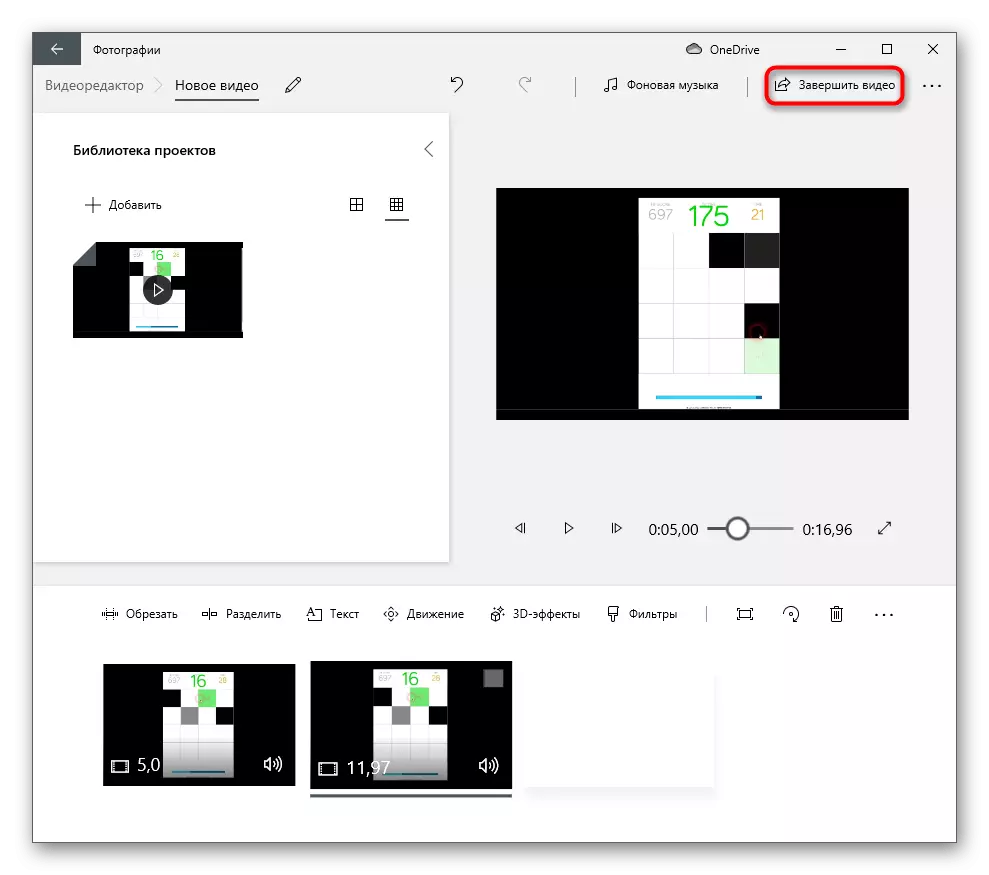

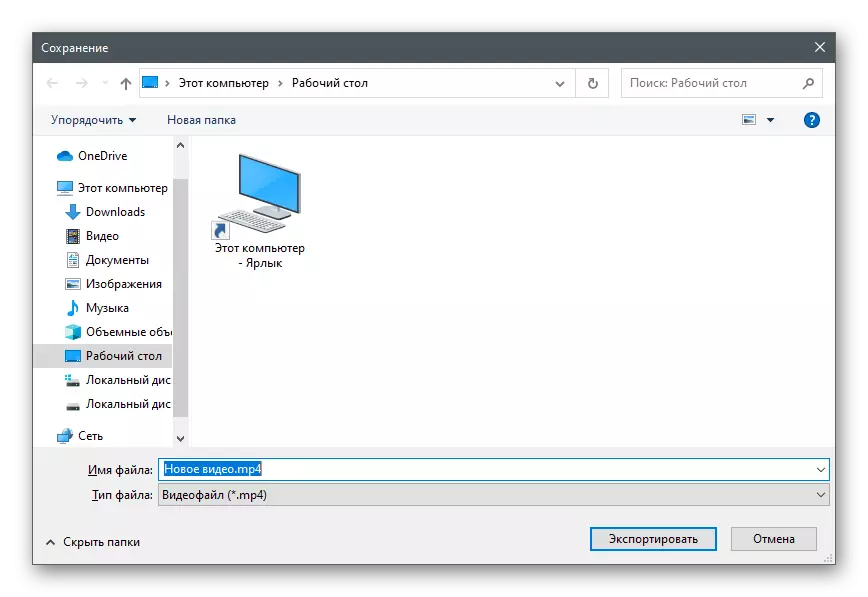
L-editur tal-video għandu funzjoni tat-tneħħija tal-framment magħżul, sabiex inti tista 'mhux biss toħloqhom, imma neħħi wkoll bla bżonn, u b'hekk timplimenta l-ħtiġijiet bażiċi fl-installazzjoni tal-proġett.
Metodu 2: Wondershare Filmora
Wondershare Filmora huwa editur tal-vidjow b'xejn bil-kondizzjonalment b'funzjonalità avvanzata, li hija biżżejjed anke għall-ipproċessar professjonali tal-proġetti. Naturalment, tali għodda bħala qtugħ video fis frammenti, huwa pprovdut ukoll, sabiex inti tista 'tużah, tikkombina ma' kapaċitajiet oħra ta 'softwer. Dan jippermettilek li tikseb proġett ta 'kwalità għolja bi transizzjonijiet, test u informazzjoni oħra li għandha tkun bejn frames maqsuma.
- Niżżel Wondershare Filmora u ħoloq kont biex tikseb aċċess liberu għall-funzjonijiet bażiċi. Wara li tibda l-programm, ikklikkja fuq iż-żona magħżula biex timporta fajls.
- Explorer se tiftaħ, fejn għandek bżonn issib video għall-editjar.
- Filwaqt li huwa biss fil-librerija tal-utent, għalhekk issikka r-romblu bil-buttuna tax-xellug tal-maws u drag għal triq tajleina vojta.
- Uża s-slider billi tistabbilixxiha sal-post fejn framment wieħed huwa separat mill-ieħor. Hemm buttuna b'imqass, urġenti li fuqha l-partijiet ta 'reġistrazzjoni hija separata.
- Issa kull framment huwa mmarkat b'linja blu, li tgħin biex tinnavigahom u tagħżel biss il-bżonn.
- Bl-għajnuna ta 'moviment standard, aqsam il-filmati sabiex ikun hemm ftit spazju vojt bejniethom. Issa tista 'ddaħħal frejms oħra hemmhekk, żid transizzjonijiet jew test.
- Dan kollu jsir bl-użu tal-għodod mibnija fil-Wondershare Filmora, il-lista prinċipali tagħha tinsab fuq il-panew ta 'fuq.
- Ladarba titlesta x-xogħol mal-proġett, ikklikkja fuq il-buttuna "Esporta".
- F'tieqa ġdida, agħżel il-format xieraq u stabbilixxa parametri addizzjonali għaliha. Speċifika l-post biex tiffranka u tikkonferma l-bidu ta 'l-għoti. Mill-mod, jekk tmur għal tabs oħra, tista 'ssib vojt bil-parametri biex tirrendi l-vidjow taħt tip speċifiku ta' apparat jew tniżżel għall-video hosting.
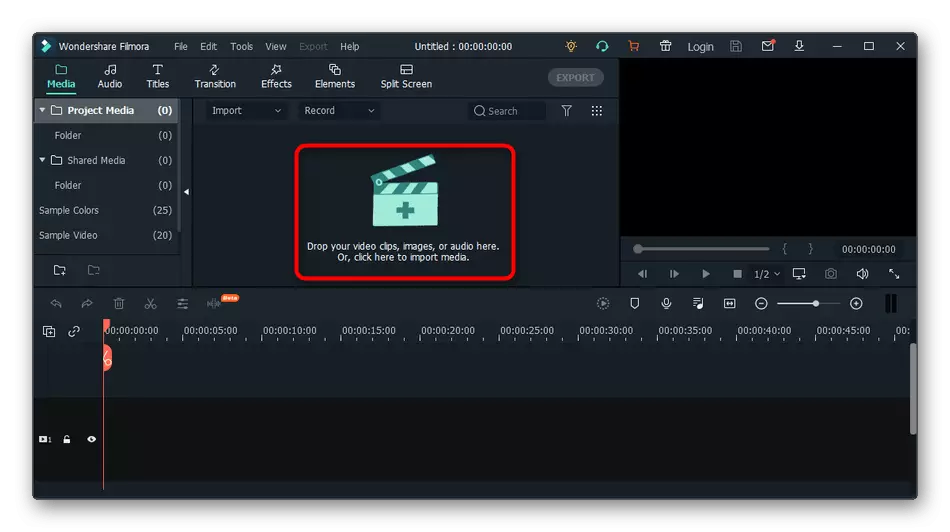

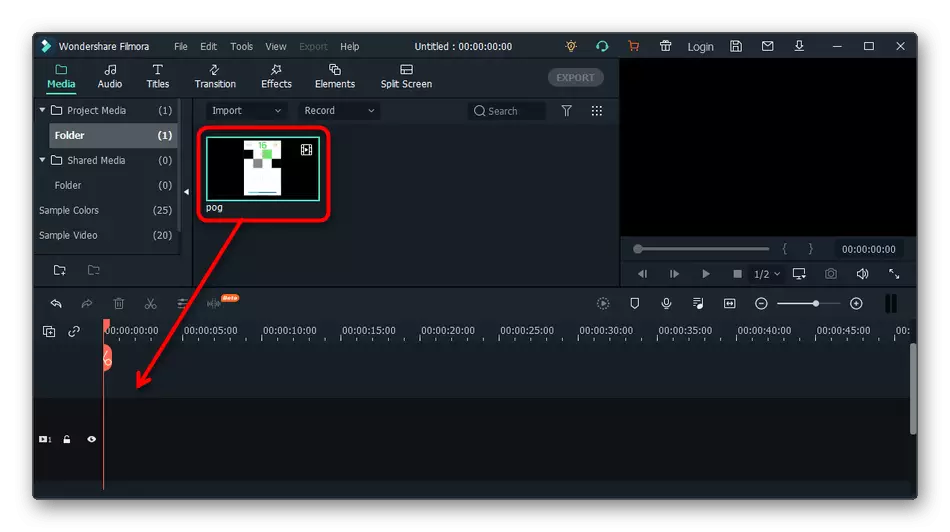

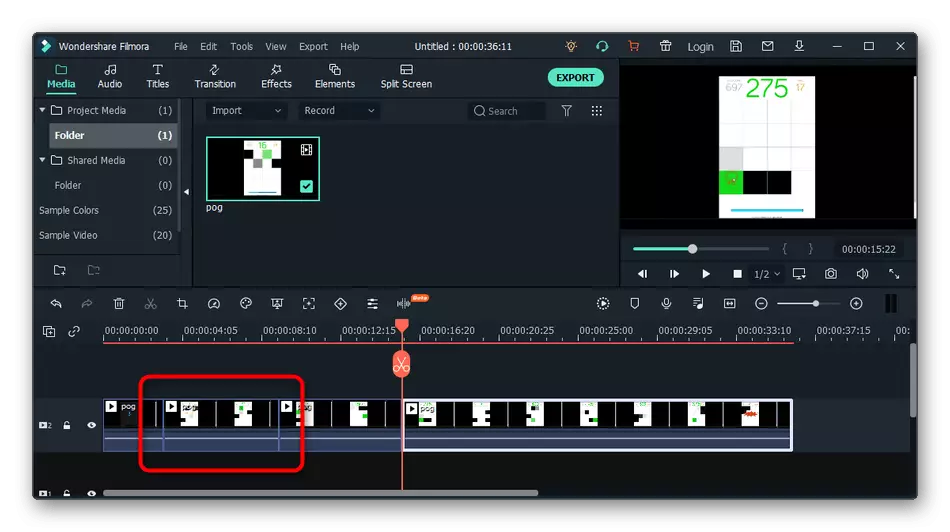

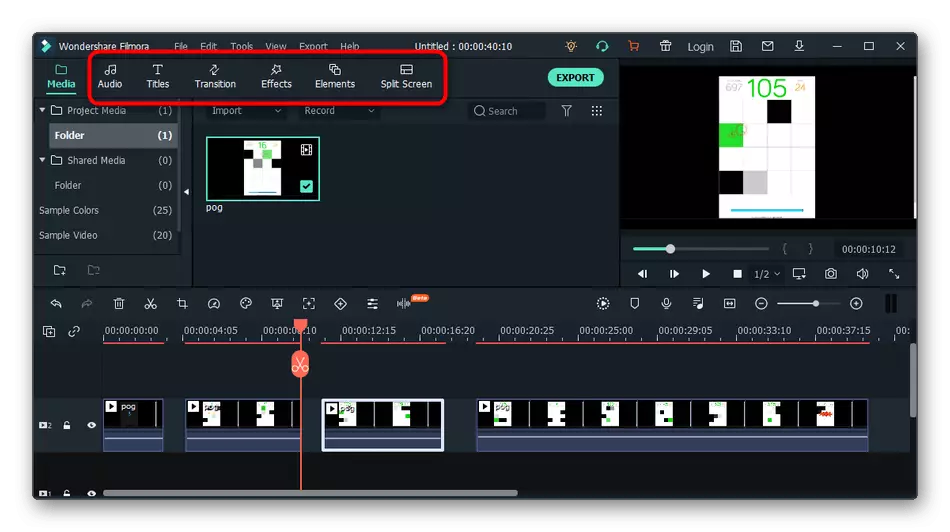
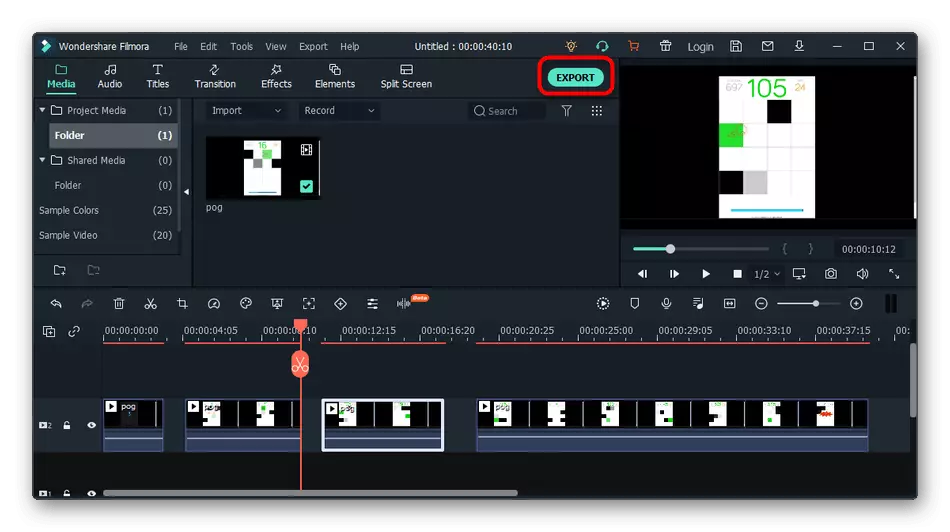

Metodu 3: Adobe Premiere Pro
Fir-tlestija, ejja nitkellmu dwar l-aktar diffiċli tal-programmi ppreżentati - Adobe Premiere Pro. Huwa mħallas u ddisinjat għall-parti l-kbira għall-użu professjonali. Madankollu, ta 'min jagħti attenzjoni lilha jekk qed tippjana li tgħallem l-installazzjoni u / jew ta' spiss teditja l-video, inkluż li tisseparaha fi frammenti.
- Fit-tieqa tal-bidu, ikklikkja l-buttuna l-ġdida tal-proġett.
- Issettja l-parametri għaliha u speċifika l-post minn qabel jekk trid tiffranka l-prestazzjoni intermedja.
- Ikklikkja fuq iż-żona bil-video biex iżżid video.
- Fil- "Esplora", issib il-fajl xieraq, enfasizzaha u kklikkja fuq "miftuħa".
- Drag tal-vidjow sal-iskeda, għax issa mhix lesta għall-editjar.
- Kun żgur li tagħmel il-video jibda b'sekonda żero, billi tqiegħed il-binarju fil-bidu.
- Huwa possibbli li dan jiġi implimentat bl-għajnuna ta 'moviment konvenzjonali, ċaqliq il-video fuq ix-xellug.
- Jekk ikun hemm frammenti fuq it-truf li mhumiex meħtieġa xejn, jistgħu jitneħħew billi jiċċaqilqu l-mogħdija ftit skjerament.
- Sussegwentement, uża l-għodda tat-timjil, tipprepara s-slider fil-junction ta 'frammenti futuri.
- Agħmel l-istess numru meħtieġ ta 'drabi, billi tilħaq ir-riżultat mixtieq.
- Agħżel l- "Move" għodda u slide kull qafas li jirriżulta sabiex dawn ma jinterferixxu ma 'xulxin. Fl-istess ħin, tinsiex dwar il-binarju bl-awdjo, li huwa assenjat separatament għal kull framment.
- Wettaq azzjonijiet editjar oħra li għalihom frejms differenti ġew maħluqa, wara li inti tiftaħ il- "File" menu u tagħżel Esportazzjoni.
- Jekk inti ma tridx il-video li jibdew mill-bidu, kun żgur li jċaqalqu l-checkboxes fil-punti input u output.
- Mbagħad jużaw il-parametri disponibbli, b'għażla tal-karatteristiċi format u vidjo ieħor qabel ma jiġi ffrankat.
- tirrendi kompluta billi tagħfas "Esportazzjoni".


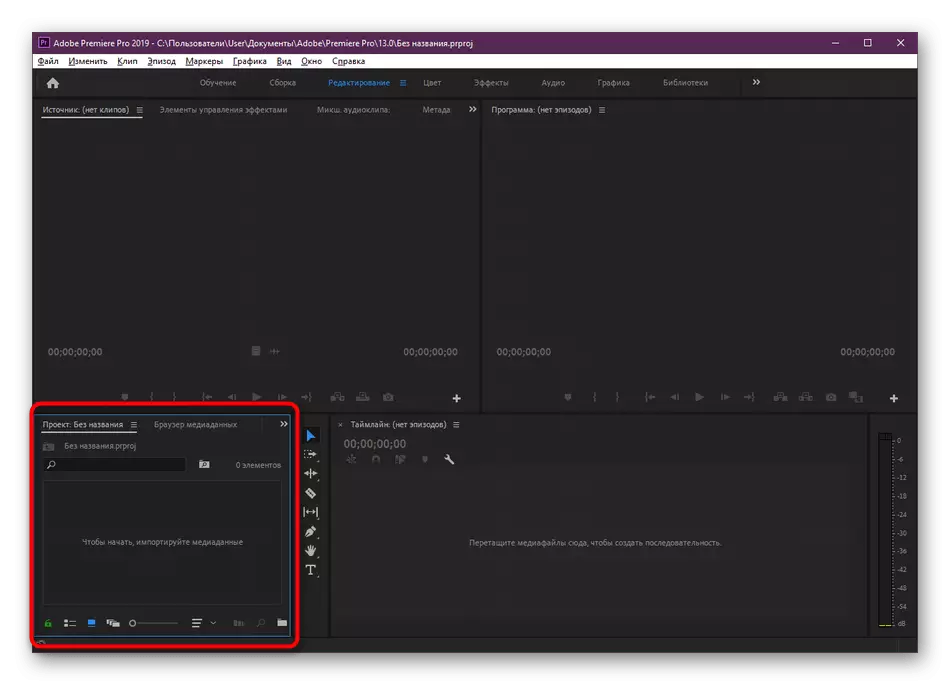

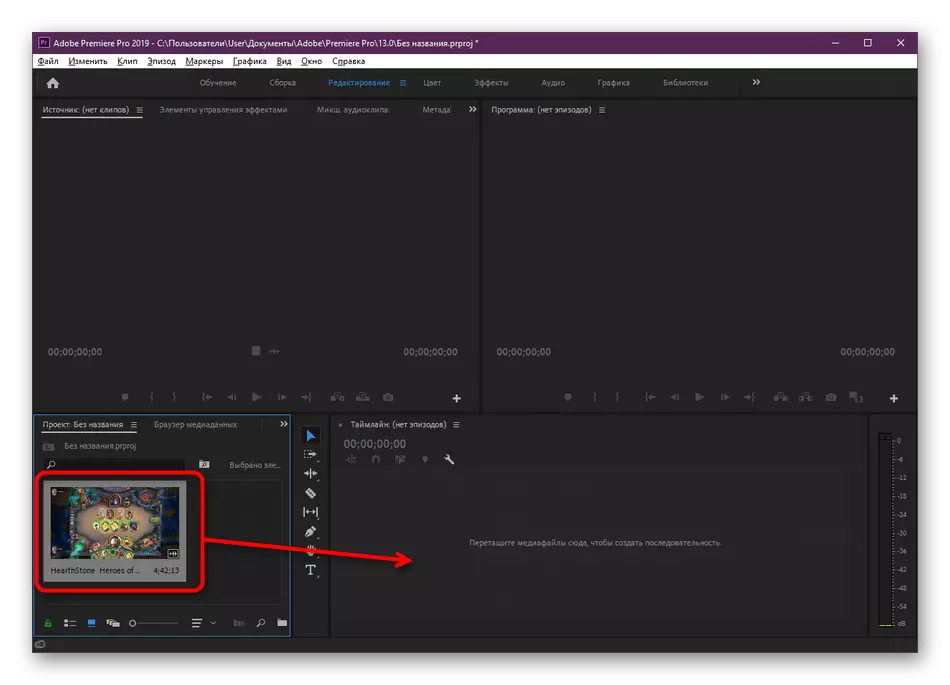
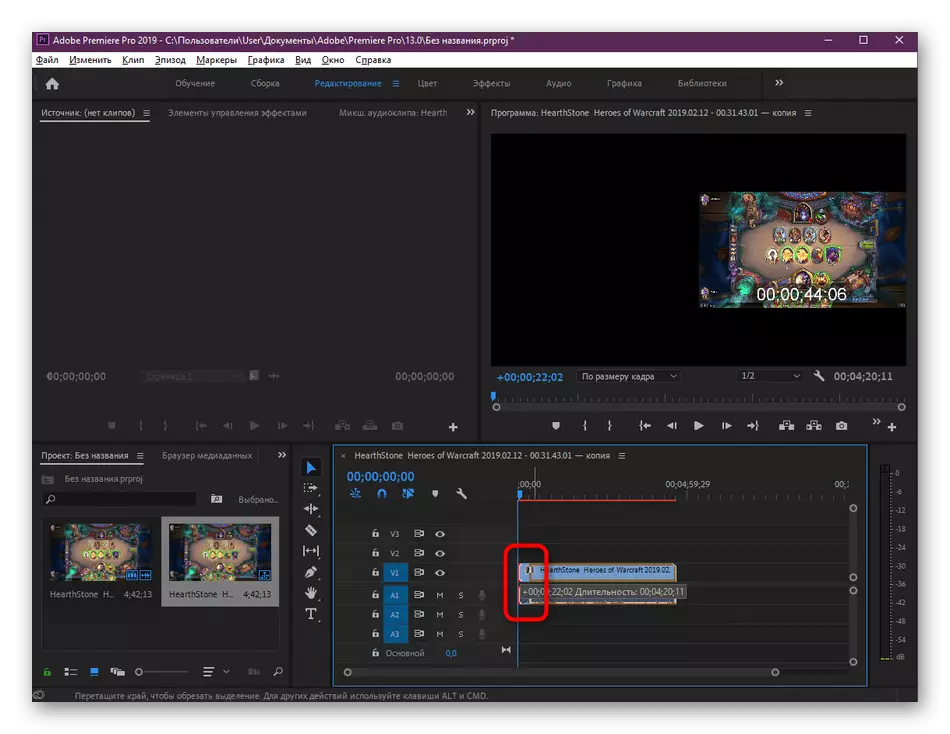
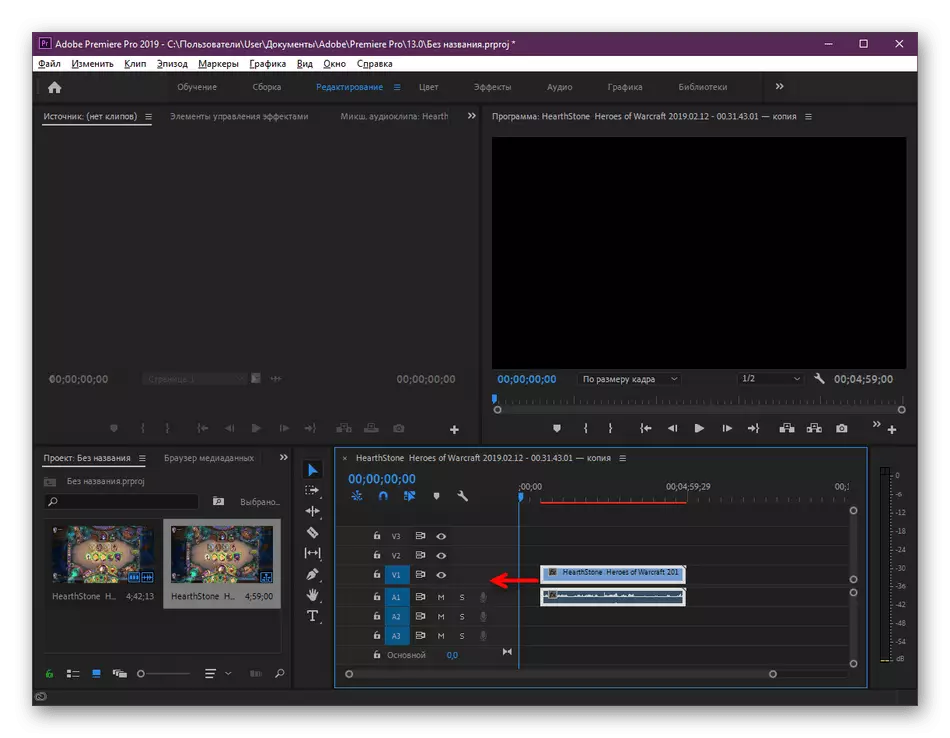
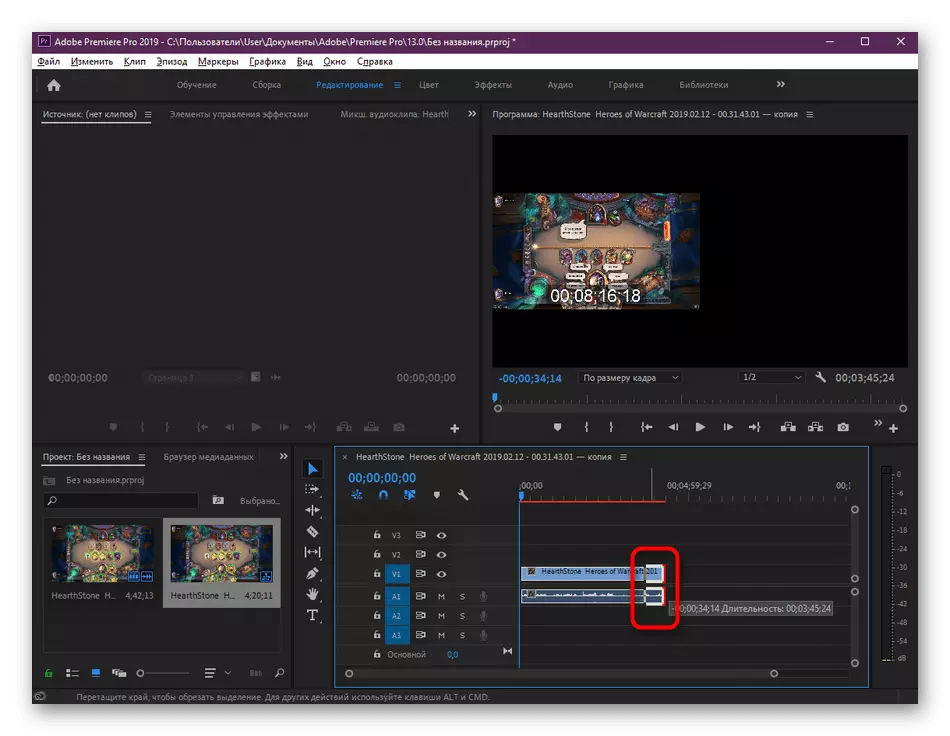

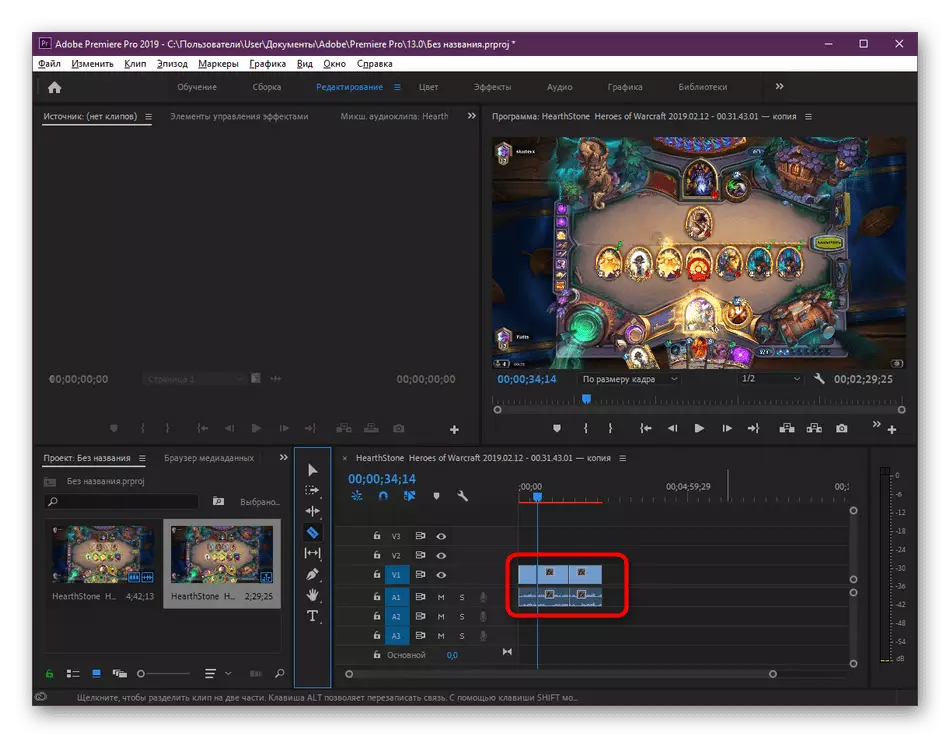
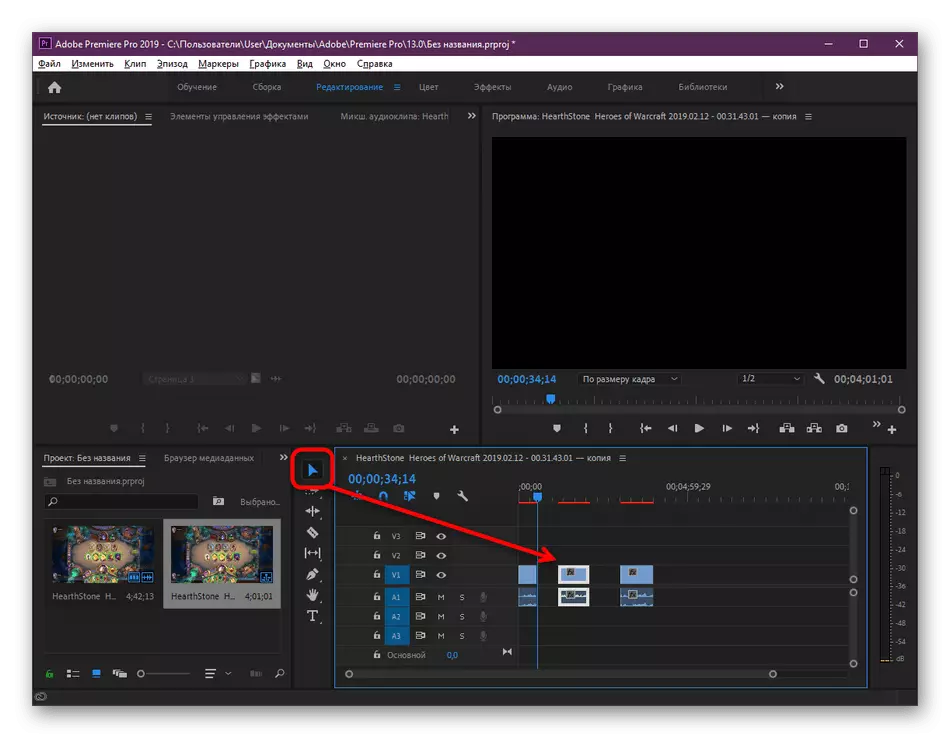
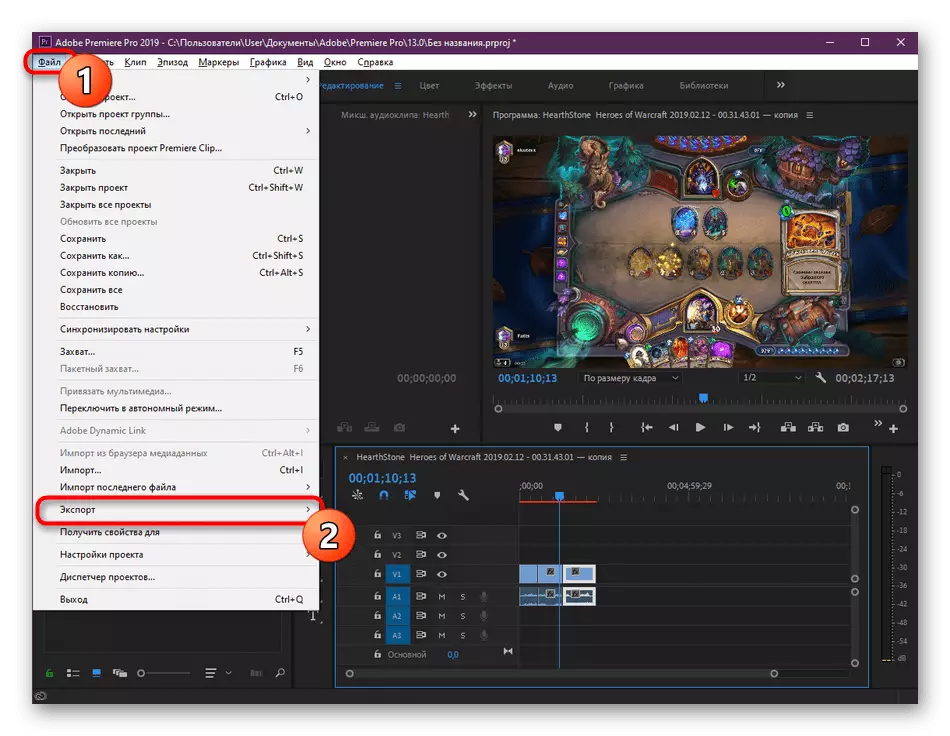
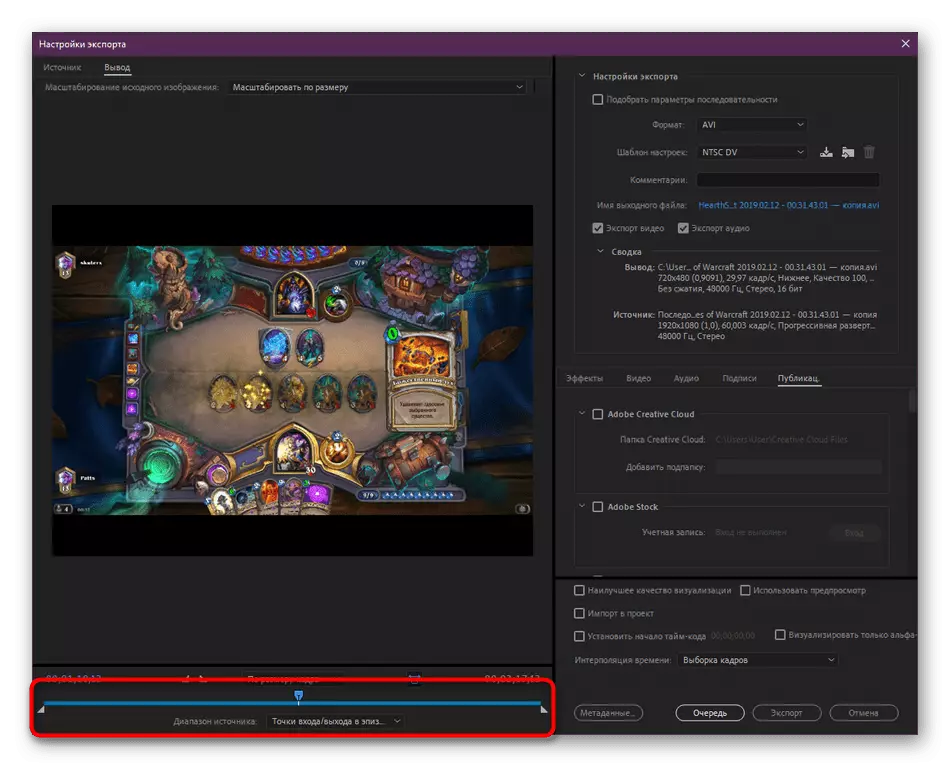

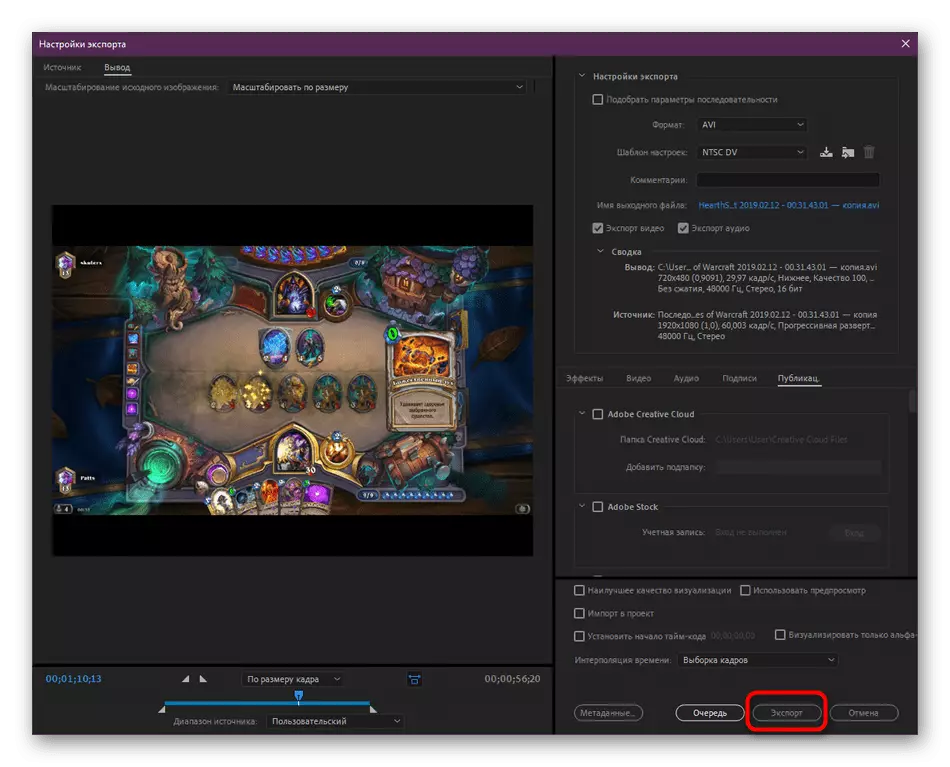
Għandna istruzzjonijiet Pro oħra Adobe Premiere li jistgħu jkunu utli meta jaħdmu ma 'fragmenti video. Agħfas il-links hawn taħt biex tmur magħhom u jiffamiljarizzaw irwieħhom mal-kontenut.
Aqra iktar:
Ħolqien titoli fil-Adobe Premiere Pro
Kif tiffranka video fil-Adobe Premiere Pro
Separatament, aħna isemmu l-eżistenza ta 'servizzi online speċjali li jwettqu r-rwol tal modifiki video. funzjonalità tagħhom jinkludi wkoll għodod għall-diviżjoni video f'biċċiet, u l-vantaġġ prinċipali hija li l-utent ma jkollux biex ittella programmi għall-kompjuter tagħha, minħabba li huwa possibbli li taħdem direttament fil-browser. Jekk inti interessat fil din l-għażla, check out fil-materjal ulterjuri.
Aqra iktar: Aqta l-video fuq il-parti l-internet
